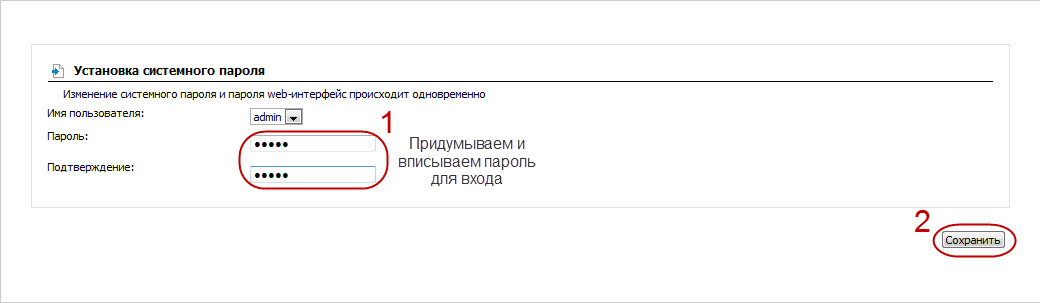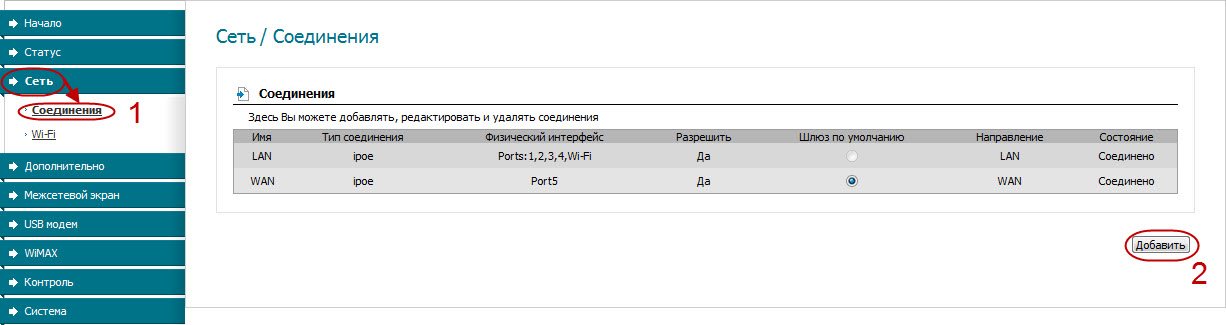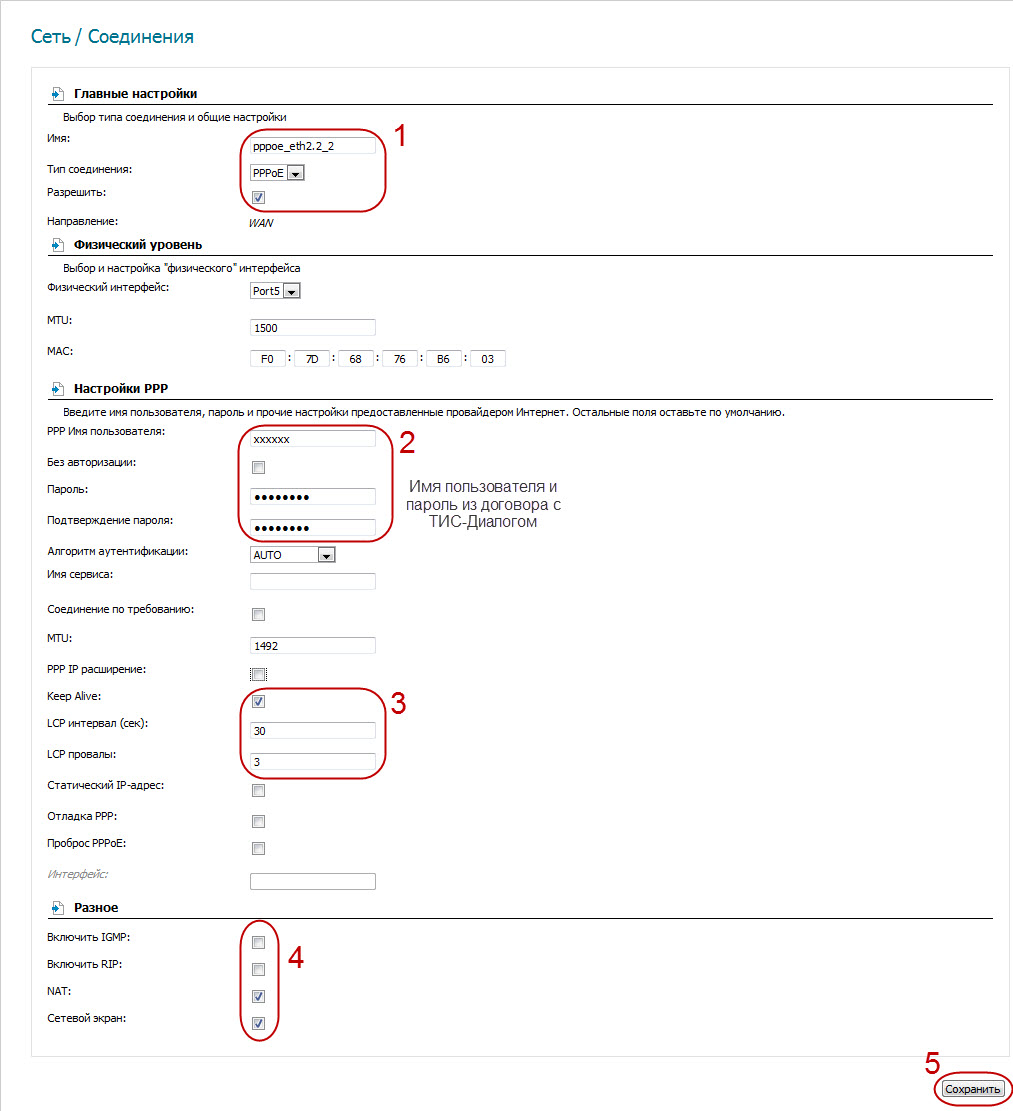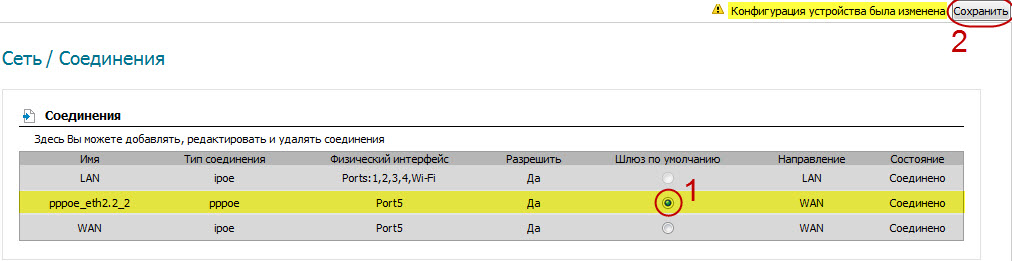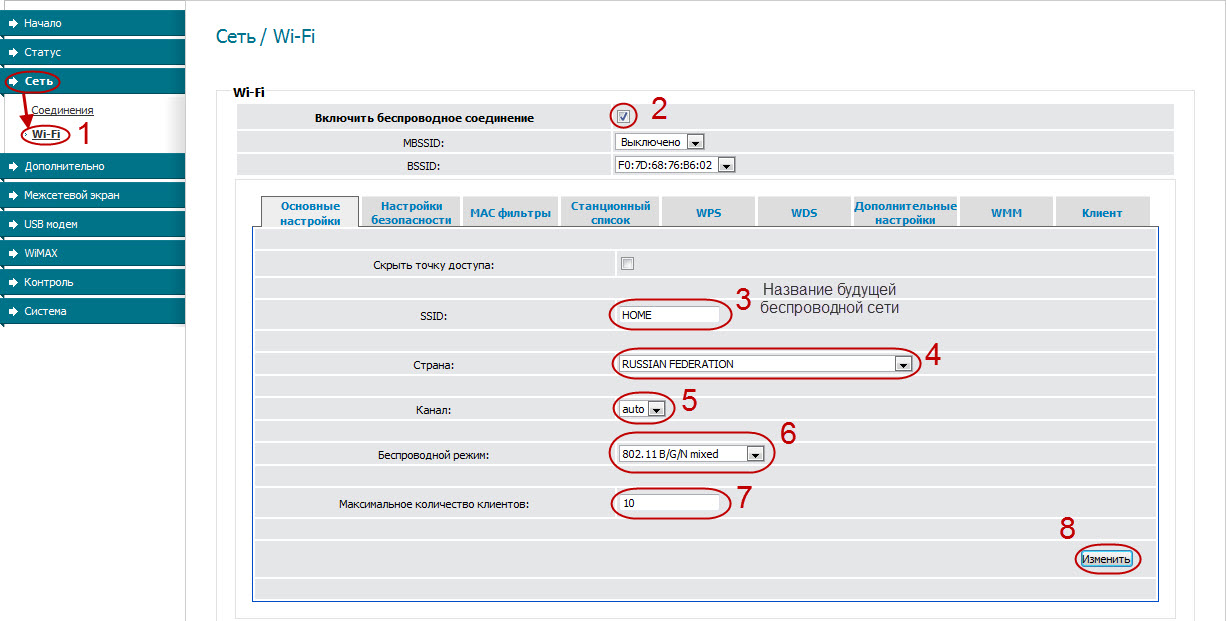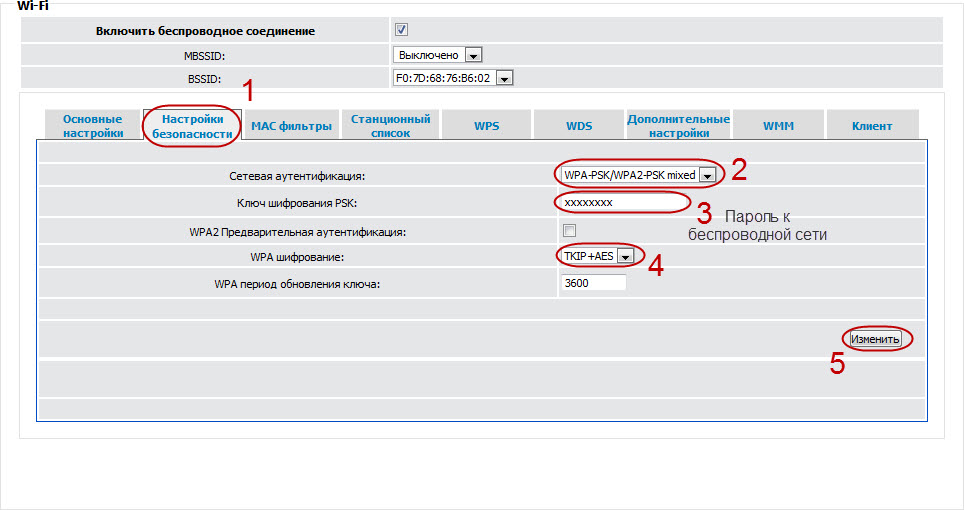Настройка Интернет на маршрутизаторе Dlink DIR-620
ВНИМАНИЕ! Перед началом всех настроек обновите прошивку на маршрутизаторе.
ВНИМАНИЕ! Изменять/дополнять настройки вне красной рамки не рекомендуется!
1. Настройка Интернет
Внимание! Перед началом настройки отключите кабель ТИС-Диалога от Вашего компьютера и соедините D-Link DIR-620 одним из четырех портов LAN с сетевой карточкой Вашего компьютера при помощи кабеля из комплекта.
- Через Internet Explorer перейдем по адресу: 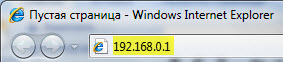
- Вам предложат сменить пароль по умолчанию. Соглашаемся, нажав ОК:
- Придумываем и вписываем пароль два раза (1). Пароль должен содержать латинские буквы и/или цифры. Сохраняем (2).
- Переходим непосредственно к настройке Интернет. Выбираем раздел "Сеть" -> "Соединения" (1). Нажимаем кнопку "Добавить"(2).
- Обращаем внимание на "Тип соединения:" (1). Данные для (2) берем из договора с ТИС-Диалог-ом. Разделы (3) и (4) как на рисунке. Не забываем сохранить настройки (5)
- Последний штрих: чтобы заработал Интернет, выбираем шлюзом по умолчанию созданное нами подключение (1). Сохраняем настройки (2).
2. Настройка Wi-Fi
- Перейдем к настройке Wi-Fi (1). Убеждаемся, что беспроводная сеть активна (2). Придумываем и вписываем ее название (3). Название должно содержать латинские буквы и/или цифры. Пункты (4),(5),(6) и (7) как на рисунке. Сохраняем настройки (8).
- Перейдем к настройке безопасности Wi-Fi(1). Пункты (2) и (4) как на рисунке. Пароль к беспроводной сети - "Ключ шифрования PSK" (3) - должен содержать от 8 до 63 латинских букв и/или цифр. Сохраняем настройки (5).
ВНИМАНИЕ! По окончанию настроек, проверяем работоспособность Интернета и беспроводной сети (Wi-Fi). В случае положительного результата в меню "Система" (правый верхний угол) выбираем пункт "Сохранить" На этом настройки закончены.